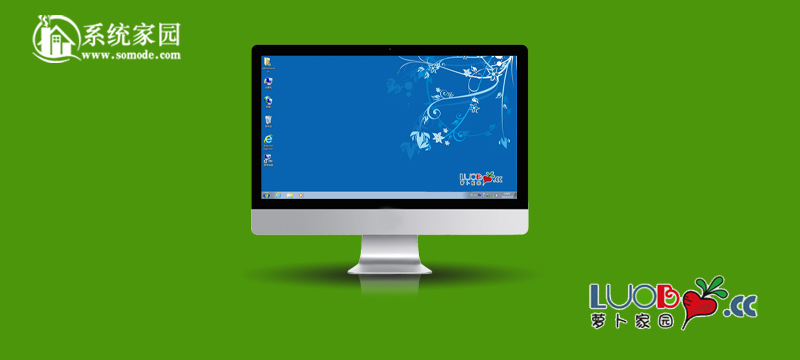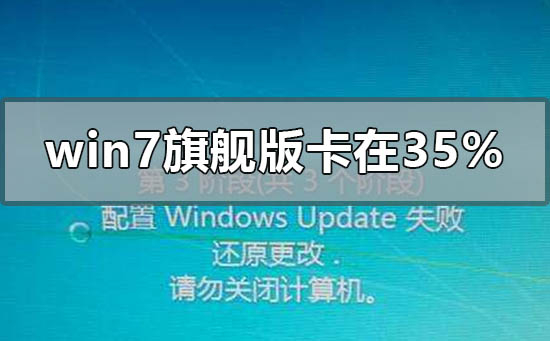iPhone6发布后,我们FView邀请@GeekBar创始人雷哥从实用的角度记录了这次完整的iPhone6拆解。我们希望为从业者和爱好者提供充实有用的信息,也算是一种视觉体验。盛宴。请备份好重要数据,以免丢失(老型号经常会遇到白苹果和菊花,我们吸取了教训),并准备好我们需要的工具:螺丝刀、吸盘、镐。现在就跟我一起来探究一下iPhone6的五脏六腑吧。
首先,将手机关机,取出SIM卡,取出数据线接口两侧的螺丝。

使用吸盘吸住屏幕靠近“主页”按钮的部分,然后拉出一个开口。

接下来,用尖头针沿着前面板和机身之间的缝隙将屏幕与机身分离。

注意,这里前面板和机身的角度不要超过90度,因为iPhone 6机身顶部有一根电缆连接两者。我们发现底排少了5s Touch ID排线,这样就降低了拆解的风险。

为了避免在拆解过程中出现元器件短路的情况,我们首先要切断主板电源,并取下电源线的屏蔽盖。

用尖头针轻轻撬开电源和主板之间的连接器。

然后我们拆下连接到前面板的电缆部分的屏蔽盖。

将电缆一根一根撬开,总共四根。这四根电缆分别是显示屏电缆、触摸电缆、光纤电缆和Touch ID 电缆。

我们先来看看前面板的整体图。与5s 相比,Touch ID 排线缠绕在顶部。稍后我们将从前面板开始。

电池为1810mAh,粘在背板上。我们把两条胶条顺着电池的方向一一拉出来,就像拉肠子一样。

这种胶条一拉伸就会失去粘性,所以当你取下电池时,你会发现没有胶条的痕迹,就说明它是干净的。

从相机上取下防护罩。对了,屏幕中间有一个白条,就是进水标志。进水口标记遇水后会变色。可以根据这里的颜色来判断是否进水。

我们小心翼翼地取下相机。

与5s相机对比,左边是iPhone5s,右边是iPhone 6。

我们用游标卡尺来测量。 iPhone 5s和iPhone 6摄像头的厚度均为5.61mm,厚度没有变化。让我们来一张大图的特写。


接下来,卸下主板并从主板底部拔下底部连接器电缆。

然后取下天线,这里要特别注意,从iPhone 6天线的最末端用力,双手保持稳定。

摄像头附近有一颗“亲子”螺丝,见下图。

“父子”螺钉是一个“子”螺钉位于另一个螺钉之上。结构非常巧妙。

接下来,取下音量电缆和电源线上的屏蔽层。

拆下天线,此天线为GPSWifi天线。

使用尖头针撬开两个电缆插座。

好吧,我们先把主板拆下来先放在一边,稍后再开始。

一个里程碑,我们和5秒拍了一张照片。 iPhone 5s只有一根开机线,集成了电源键、音量键、静音键、闪光灯、降噪手机、振动器接口。 iPhone 6将振动器移至机身下部,开机线一分为二,分别集成了音量键、静音键、电源键、闪光灯、降噪来电键。

我们继续拆解后壳。这是音量按钮。从侧面拧下螺丝。

这是电源按钮,对应于电源线。方法与上面相同。

电缆粘在后壳上,必须小心剥离。

该系列集成了电源按钮、闪光灯和降噪扬声器。

该线路有音量键和静音键。

拆下外部扬声器。

接下来轮到振动器了。振动器和主板通过两个触点连接,所以小心地拆卸它们。

与5s相比,振动器也发生了变化。

拆下天线连接件。该连接件上的触点连接到前面板上的金属板。

然后把这个小部分去掉。这个小部件是用来固定麦克风的。移除时要小心。如果不小心,它可能会丢失。再拧下几颗螺丝,然后取下尾塞电缆。

让我们在这里稍微分解一下。很多网友对Chicato的原理感到好奇。可以看到这个地方的原理其实和跷跷板很相似。

接下来我们拆解iPhone 6主板,首先剥去石墨散热棉。

使用热风枪吹掉三个护罩。

好吧,我们先来个A8的特写。从这张图中可以看出,主板元件的点胶处理不仅可以有效防止芯片被虚焊,而且还具有非常好的防水效果。但对于维护人员来说,更换芯片大大增加了维护难度。

主板正面和背面特写,看起来就像一座小城市。


好的,现在轮到前面板了。让我们从HOME 按钮开始,删除这个补丁。

拧下侧面的垂直螺钉。

拆下传感器和前置摄像头的屏蔽盖。

在这里,我们小心地撕开传感器电缆。

拆下金属板。

拆掉金属板后,我们可以发现Touch ID排线巧妙地隐藏在石墨散热膜下方。

接下来拆下传感器电缆。它集成了前置摄像头、光线传感器和距离传感器。值得一提的是,苹果将光线和距离传感器集成在一起,这样可以让前面板上少开一个孔,更加美观。缺点是成本较高。很少有厂商这样做,魅族MX4也做了同样的事情。

这个小部件就是听筒。

Home按钮被橡胶圈覆盖并粘在屏幕上。移除主页按钮时要特别注意。如果不小心的话,是无法完美恢复的。

这是两个特写。


好吧,你已经完成了。

拍一张全家福会很有成就感。


总结:iPhone 6的拆解难度与iPhone 5s相差不大。相反,拆卸屏幕面板的过程更容易。由于线缆的结构变化,iPhone 6 线缆比iPhone 5s 更容易更换。由于Touch ID排线结构的改变,与iPhone 5s相比,拆卸前面板时降低了一些风险。整机的密封性也得到了提升,可以有效减少液体对手机的损害。需要注意的是,面板接触到电缆连接插座,因此拆卸时要小心。更换音量线或电源线时,需要准备新的电池条。由于螺丝规格较多,拆卸时注意不要混淆螺丝。
这次拆解发现主板结构设计也发生了很大的变化。 iPhone 6主板粘合良好。除了有效防止芯片开焊外,还起到了很好的防水作用。但对于维护人员来说,更换芯片大大增加了维护难度。苹果再次提高了零部件的密度。这就是苹果技术的魅力所在。它将如此多的部件非常有序地放置在这么小的主板上。当然,在这样做的同时,它也提供维修服务。人们带来新的挑战。主板上的散热贴纸也增加了不少。相信iPhone 6在散热方面会有出色的表现。
最后,我想给大家一个小小的建议。在我们的日常维修工作中,我们遇到很多iPhone5、iPhone5s由于长期使用移动蜂窝数据网络,进而导致高通基带芯片MDM9615发热严重而损坏,导致手机无法使用或出现故障的情况。一直遇到“搜索”问题,手机基带信息丢失,连接iTunes刷机报错1,3,1669。当然,由于iPhone 6上市时间较短,我们还没有得出任何结论。不过,iPhone 6的基带方案再次采用了高通的基带方案。我们建议您在使用移动蜂窝数据上网时,如果您感觉手机发热严重,请等待手机冷却后再继续使用,以免重蹈前几代产品的悲剧。
我们先来说说iPhone 6的拆解。今后如果我们有新的发现,我们会及时提供给您。祝大家生活愉快!